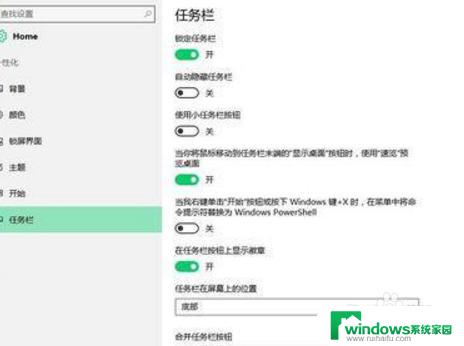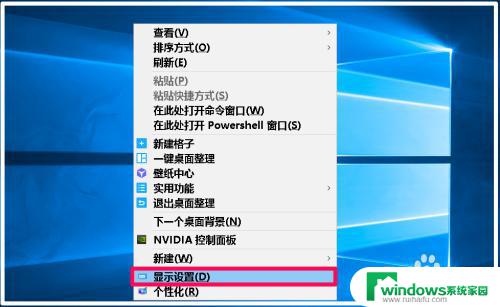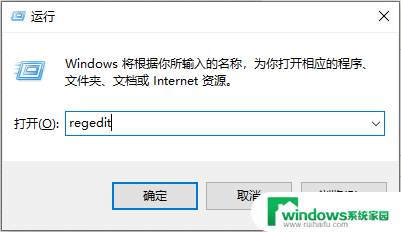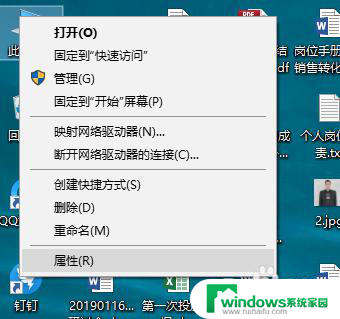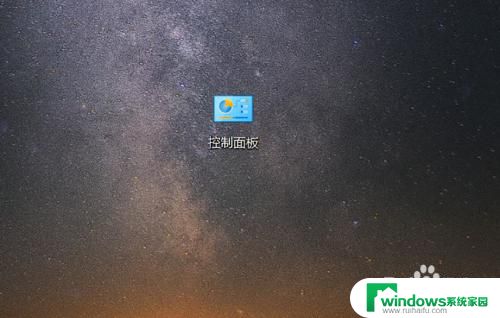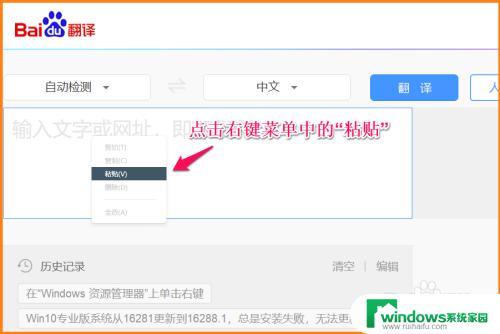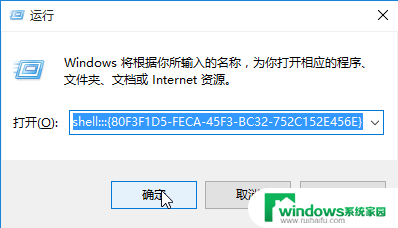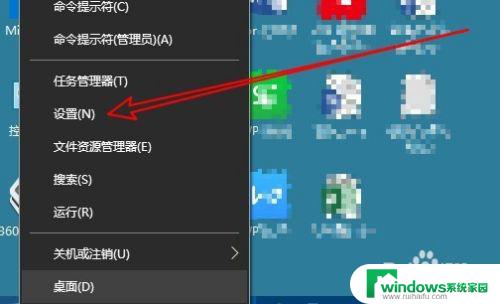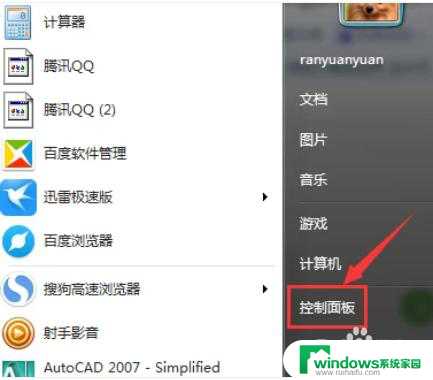电脑鼠标左键双击出现属性 Win10双击鼠标左键弹出属性对话框问题解决方法
更新时间:2023-11-18 16:34:31作者:jiang
电脑鼠标左键双击出现属性,在使用Windows 10操作系统时,很多用户可能会遇到一个问题,那就是双击鼠标左键时会弹出属性对话框,这个问题可能让用户感到困惑和烦恼,因为在日常使用电脑的过程中,频繁出现属性对话框会影响工作效率。幸运的是我们可以通过一些简单的方法来解决这个问题,让双击鼠标左键时不再弹出属性对话框,从而提高我们的工作效率。下面将介绍一些解决方法,帮助你解决这个问题。
方法如下:
1.正常情况下,在文件上双击鼠标左键。

2.可以打开文件。

3.现在却是弹出属性对话框。
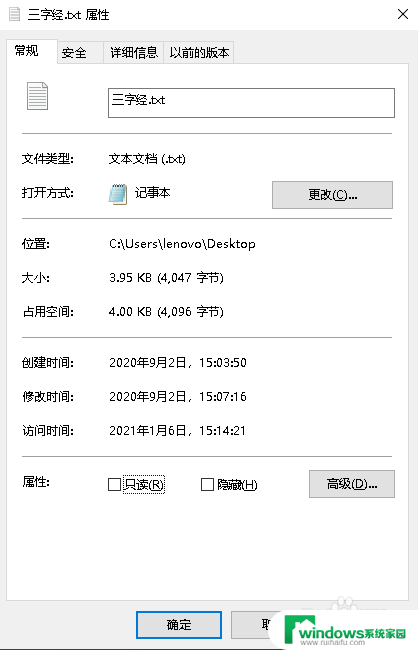
4.方法一:可以查看ALT键是不是处于按下状态。
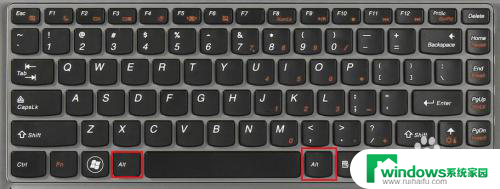
5.方法二:笔记本电脑可能开启了ALT键,按Fn+ALT组合键可以解锁。

6.或按Fn+s一次或者连续两次解锁。

以上就是电脑鼠标左键双击出现属性的全部内容,如果还有不懂的用户,可以根据小编的方法来操作,希望能够帮助到大家。